
Sisältö
Tässä on opas siitä, mitä tehdä, jos iTunesilla on vaivata tunnustaa iOS laite. Usein on aika kytkeä iPhonesi tietokoneeseen päivityksen, uusien kappaleiden tai iBookien synkronoimiseksi tai vain varmuuskopioida sisältöä, jos emme käytä iCloudia tai jotain vastaavaa.
Jos huomaat kuitenkin, että laitetta ei näy, kun se on kytkettynä, voi olla a harvat yhteinen syyllisiä tarkistaa ennen sinua.
Mitä tehdä, kun iTunes ei tunnista iPhoneasi
Seuraavassa on joitakin vaiheita vianmääritykseen, kun puhelinta ei tunnisteta iTunesissa.
Katso, miten voit saada iPhonesi ja tietokoneen uudelleen kytkemään yllä olevan videon.
Tarkista fyysinen yhteys
Kun sinulla on a yhteys ongelma iTunesiin, se on hyvä ensimmäinen askel, jos haluat tarkistaa, oletko todella saanut vastaus sinun kaapeli. Jos sinulla on useampi kuin yksi salamakaapeli, tarkista, onko eri kaapelilla muutos. Jos olet nähnyt saman käyttäytymisen, on hyvä tarkistaa tietokoneesi USB yhteys.

On olemassa erilaisia tapoja tehdä tämä, jos olet käynnissä mac tai PC lopullisena tavoitteena on kuitenkin löytää tietokoneen järjestelmäprofiili, jossa siinä luetellaan sen aktiiviset yhteydet USB-portistaan.
Macissa tämä löytyy järjestelmä Tiedot Apple-valikon kautta pitämällä Vaihtoehto näppäintä. Sieltä siirry kohtaan Laite, jonka nimi on USB. Tämä ikkuna näyttää, mitä USB-portit tunnistavat, ja näet, näkyykö iPhone.
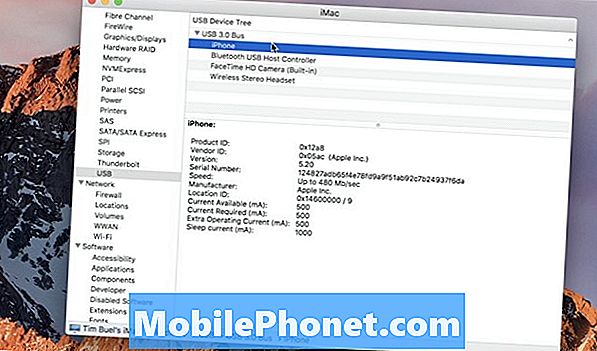
Windows-tietokoneessa Avaa Laite johtaja USB-yhteyden tarkistamiseksi. Se edellyttää myös, että Apple Mobile Device USB -ohjain asennetaan ja toimii niin, että näet, että se näkyy Universal Serial Bus Controllers -luettelossa.
Jos nämä asiat ovat kunnossa ja tunnistat iPhonen luetteloon, yhteysongelma on todennäköinen ohjelmisto liittyviä. Jokin estää iTunesia tunnistamasta iPhoneasi.
Ohjelmiston korjaukset
Kun pystyt havaitsemaan, että yhteys tietokoneeseen on hyvä ja että et vieläkään näe iPhonea iTunesissa, sinun on ehkä kokeiltava jotakin ohjelmisto korjaukset.
teho pyöräily iPhone on paras ensimmäinen askel kova–asettaa uudelleen on seuraava korjaus. Nämä molemmat mahdollistavat iPhonen uudelleenkäynnistyksen ja toivottavasti iTunesin näkemisen, jos jotain ohjelmistoa oli viisasta aiemmin ehkäistä se.
Puhelimen palauttamisen pitäisi olla viimeinen keino ja se voidaan tehdä iPhonen asetuksista yleinen > asettaa uudelleen > Poista kaikki sisällöt ja asetukset.
uudelleenasennus iTunes Macissa tai PC: ssä on myös erinomainen ja nopea korjaus, koska se etsii ristiriitoja iTunesin asentajaa käytettäessä ja korvaa tai korvaa minkä tahansa tiedostot jotka ovat ei toiminta oikein. Tämä on myös hyvä idea varmistaa, että tietokoneessa on aina uusin iTunes-versio ja että se ei ole vanhaa rakennetta aiheuttava ongelma.

Jos mikään näistä vaiheista ei onnistu ratkaisemaan yhteysongelmasi, sinun kannattaa päästä puhelimeen tai keskustella Applen Tuki tiimi selvittää, onko olemassa muita elementtejä, jotka saattavat haitata yhteytesi. Apple on usein tietoinen of tunnettu kysymykset tietyt iTunes-versiot, tietyn PC: n tai Mac-sukupolven ongelmat ja asiat pitkin näitä linjoja.
Jos olet aiemmin liittänyt puhelimesi tähän tietokoneeseen ja se ei enää toimi, on yleensä joitakin nopea ja tehokas tapoja kaventaa ongelmaa.


